Efectul sepia îi conferă fotografiilor tale un farmec nostalgic și poate fi obținut în diferite moduri. Indiferent dacă cauți o metodă rapidă sau dorești mai mult control asupra editării imaginilor, există mai multe abordări pentru a crea aspectul dorit de sepia. În acest ghid, îți voi arăta trei modalități eficiente de a obține acest efect în imaginile tale. La final, îți voi oferi un sfat suplimentar despre cum poți adăuga cu un singur clic un margini bute elegantă.
Concluzii importante
- Există trei metode principale de creare a efectului sepia: prin acțiune, utilizând filtrul foto și straturile de ajustare alb-negru.
- Fiecare metodă permite ajustări diferite pentru obținerea efectului dorit.
- Un sfat special pentru utilizarea acțiunii pentru o margine bute completează imaginea și îi conferă un aspect vintage.
Ghid pas cu pas
Primul pas: Utilizarea acțiunii
Pentru a crea rapid și eficient un efect de sepia, folosește acțiunea integrată din Photoshop.
Mergi mai întâi la fereastra cu acțiuni, pe care o găsești de obicei în meniul „Fereastră”. Caută acțiunea cu denumirea „Sepiatoning”. Pentru a aplica efectul, pur și simplu dă clic pe „Redă”. În acel moment, efectul de sepia va fi aplicat automat imaginii tale, conferindu-i imediat o nuanță caldă, sepia.
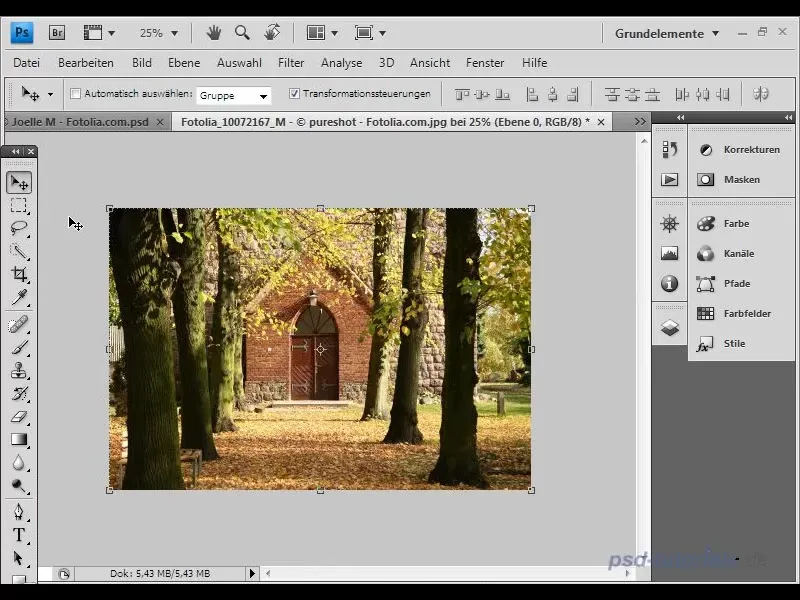
După aplicare, poți verifica pașii pe care Photoshop i-a efectuat automat în fereastra de acțiuni. Acest lucru îți oferă o privire de ansamblu asupra modificărilor efectuate și îți permite să faci ajustări, în cazul în care este necesar.
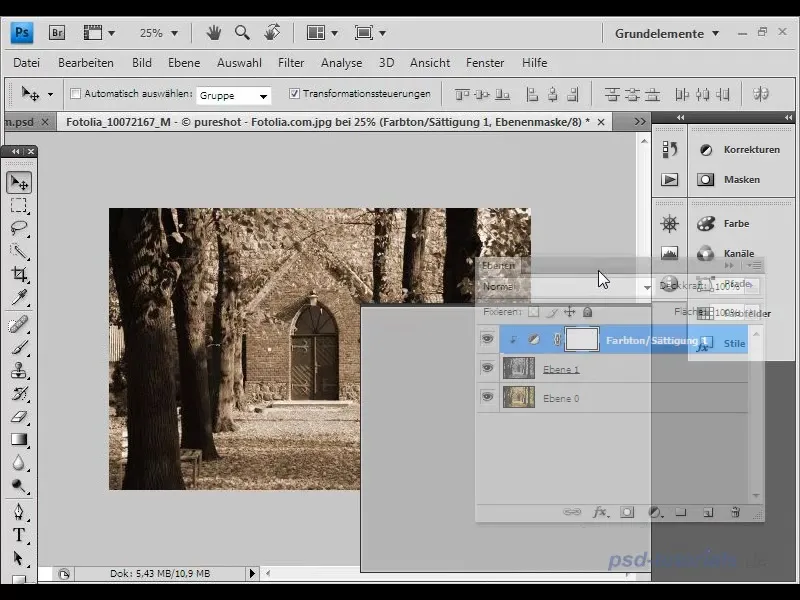
Dacă dorești să ajustezi efectul, poți să scăzi sau să crești saturația. Acest lucru îți oferă libertatea de a personaliza efectul de sepia conform preferințelor tale personale.
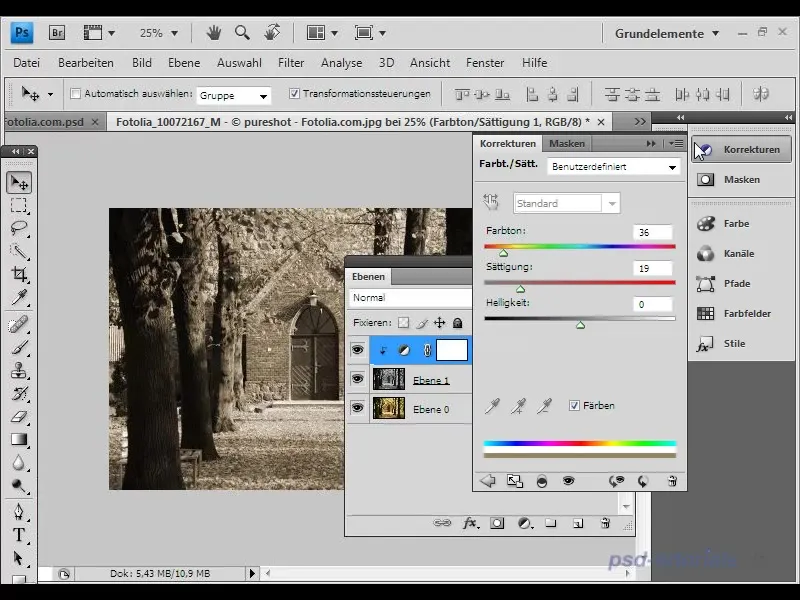
Al doilea pas: Utilizarea unui filtru foto
Un alt mod de a obține efectul de sepia este prin utilizarea filtrului foto în Photoshop. Începe prin a-ți reduce saturația imaginii. Pentru aceasta, mergi în meniul „Corecții” și selectează „Nuanțe/Saturație”. Redu saturația conform preferințelor tale, pentru a reduce intensitatea culorilor de bază ale imaginii tale.
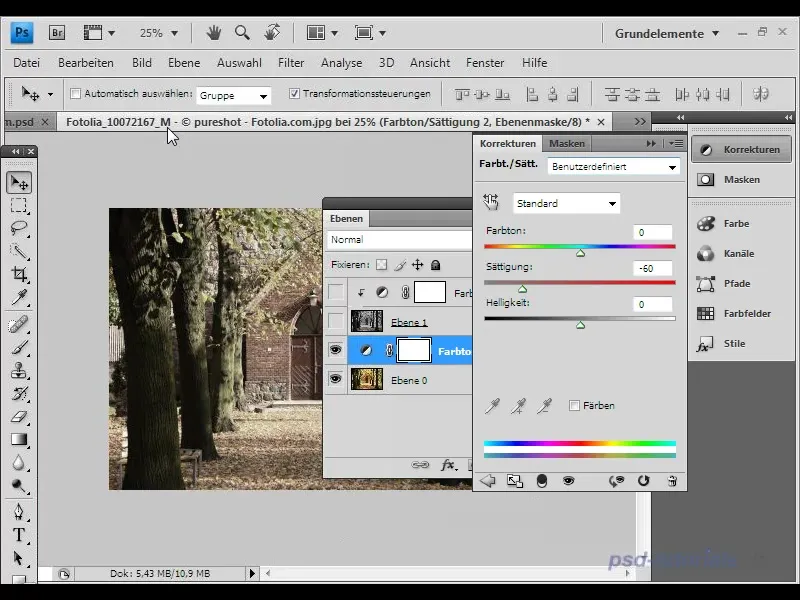
În continuare, poți selecta filtrul foto. Alege „Corecții” și dă clic pe „Filtru foto”. La selectarea filtrului, ai posibilitatea de a alege o culoare specifică pentru a obține efectul dorit de sepia.
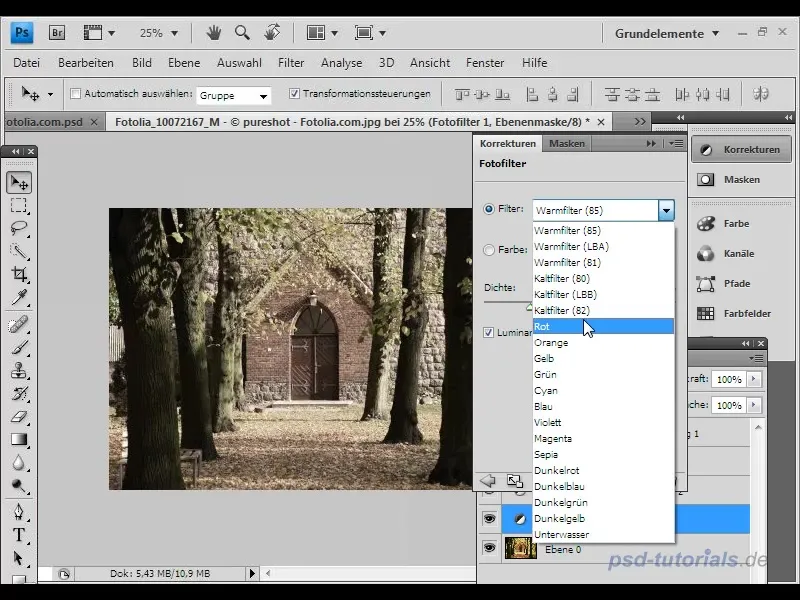
Crește densitatea filtrului foto până când obții efectul dorit. Experimentează cu cursele de reglare pentru a face efectul cât mai subtil și armonios posibil.
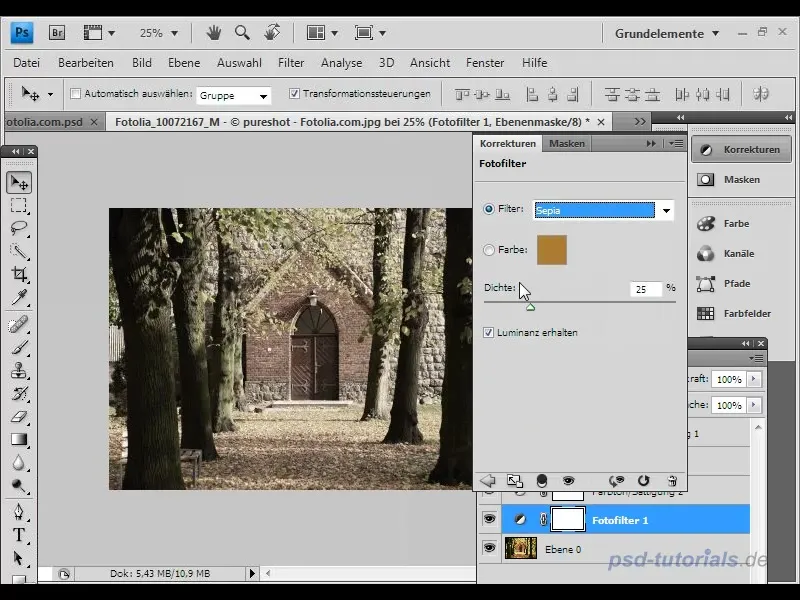
Această metodă este ideală pentru aducerea unor tonuri subtile și ușoare de sepia în fotografiile tale, fără a fi prea evidente.
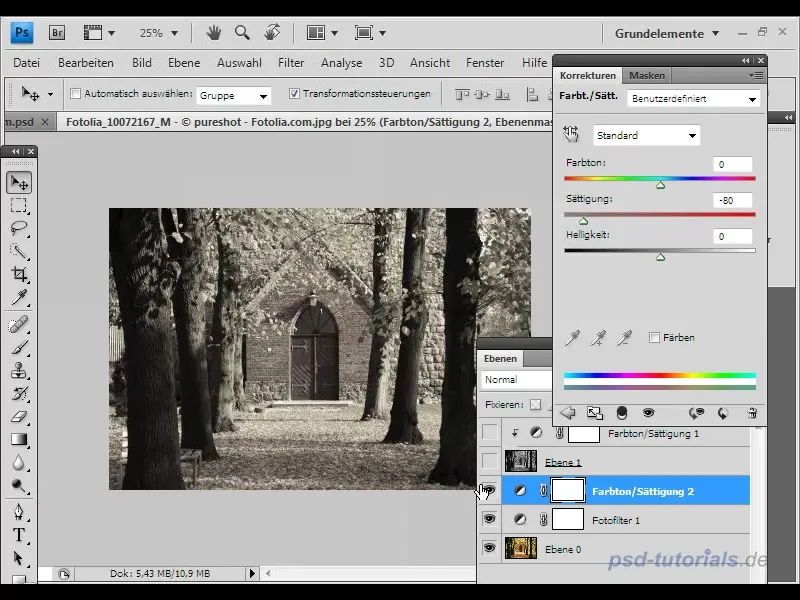
Al treilea pas: Utilizarea straturilor de ajustare alb-negru
A treia metodă pentru a obține efectul de sepia este prin intermediul straturilor de ajustare alb-negru. Această tehnică necesită puțin mai multă dibăcie, deoarece îți permite să ajustezi contrastul imaginii exact așa cum îți dorești. Începe prin a adăuga un nou strat de „Alb-Negru”. Acest lucru va converti inițial imaginea ta în alb și negru.
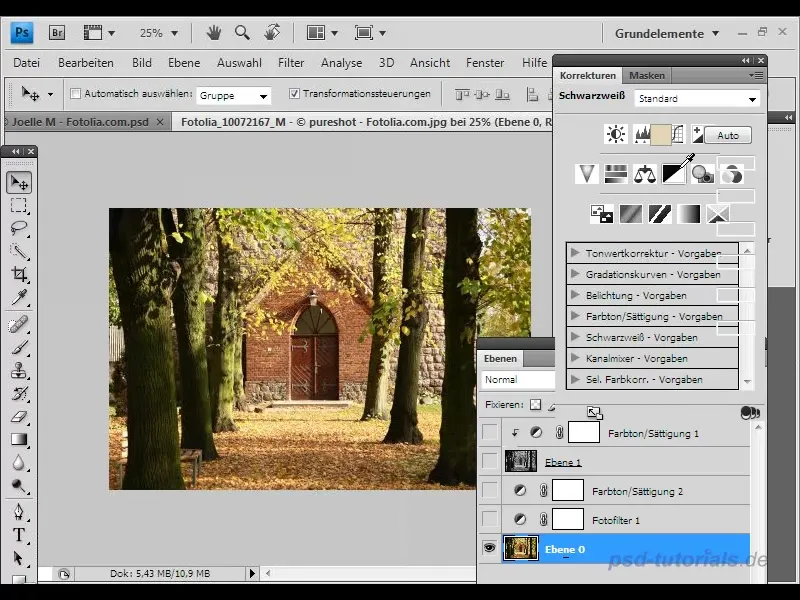
Apoi, poți selecta o nuanță care este definită de diverse curse de reglare. Alege o nuanță care tinde spre sepia și ajustează gradul de saturație.
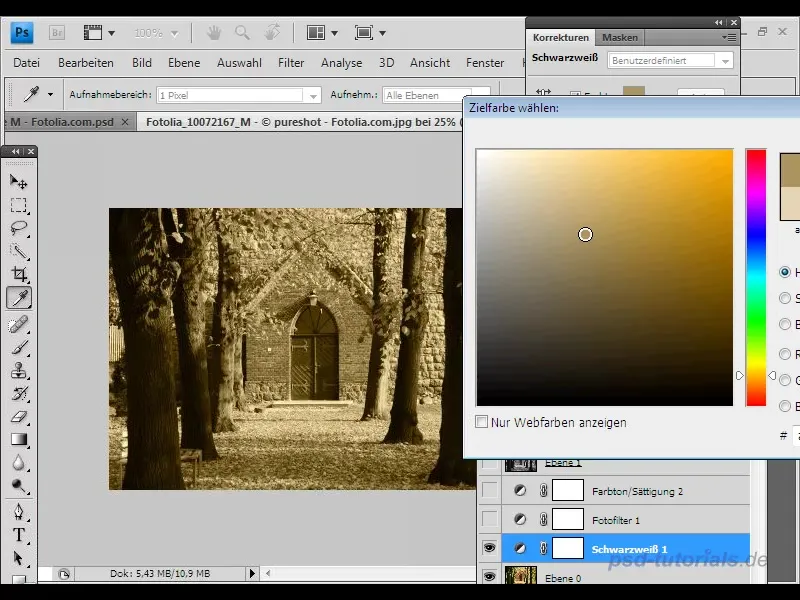
Cu această metodă, obții mult mai mult control asupra contrastului din imaginea ta. Poți analiza diferitele culori din imaginea ta și să le ajustezi manual luminozitatea și saturația.
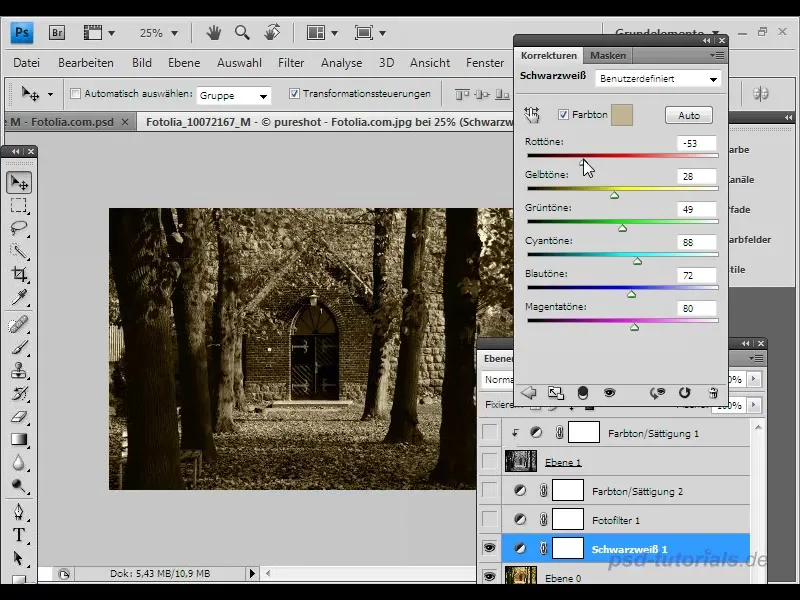
Ajustarea cursorilor îți permite să creezi aspectul sepia în mod specific conform viziunii tale, oferindu-ți numeroase posibilități de design.
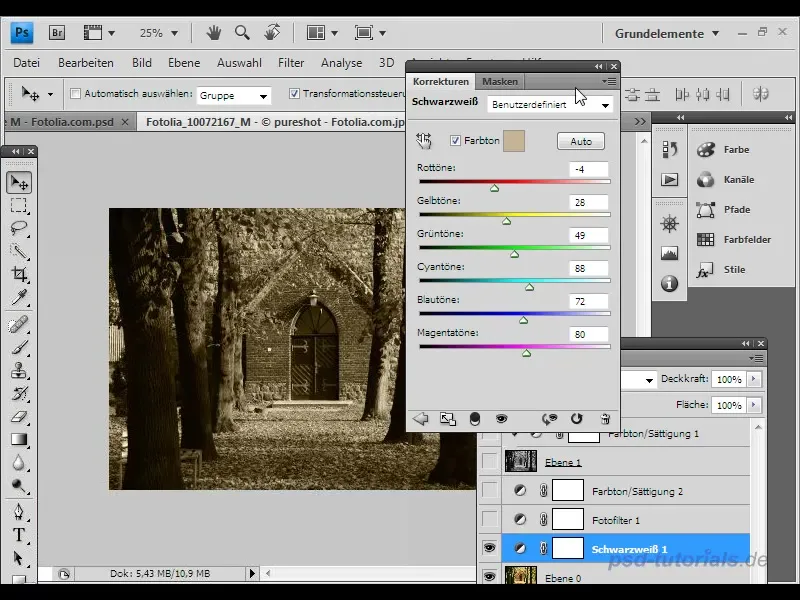
Bonus: Adăugarea unui chenar special
În cele din urmă, îți voi oferi un sfat special: poți adăuga ușor un chenar în jurul imaginii tale folosind o acțiune specială. Acest lucru conferă fotografiei tale o estetică vintage caracteristică, întâlnită adesea în vechile cărți poștale.
Mai întâi activează stratul de imagine necesar. Apoi mergi la fereastra de acțiuni și selectează acțiunea "Chenar zimțat". Aici există diverse moduri de a o aplica. Pentru a testa prima opțiune, activează butonul corespunzător și apasă pe "Redare".
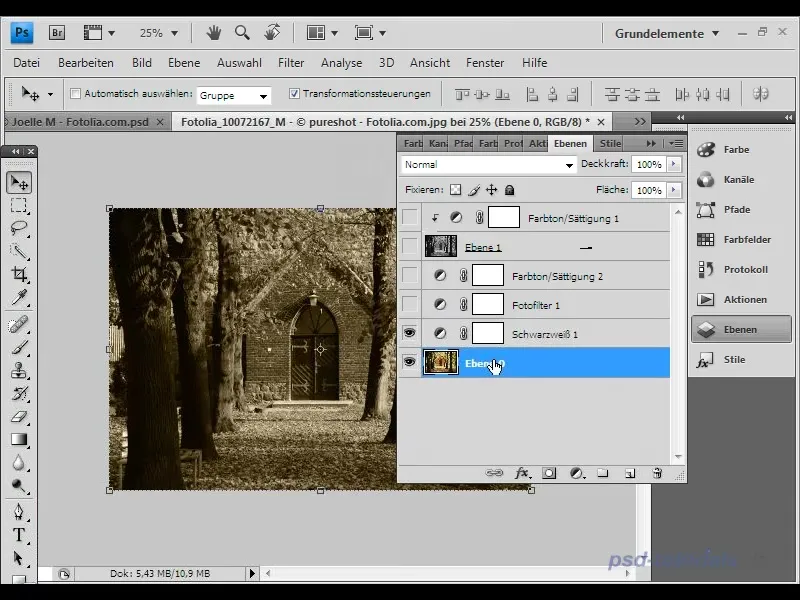
După ce acțiunea a fost executată, vei vedea rezultatul: un chenar frumos care încadrează imaginea ta și îi conferă o notă nostalgică.
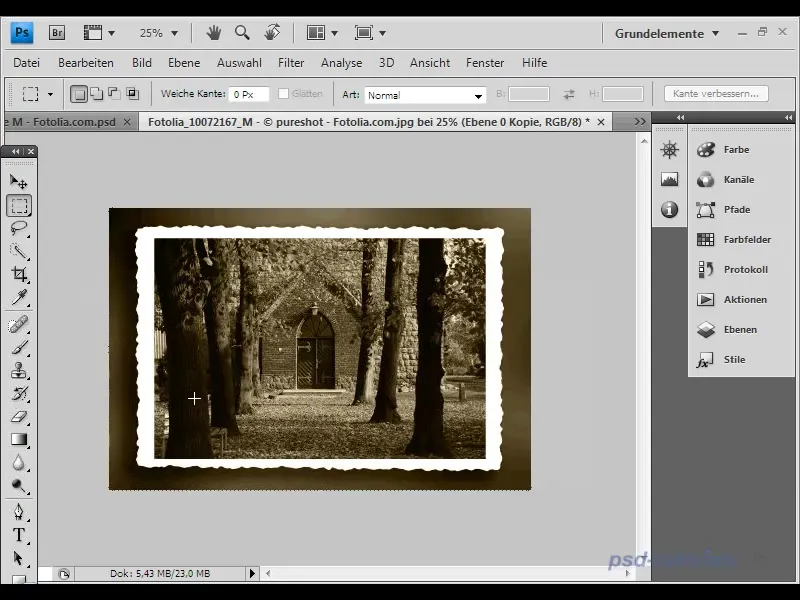
Această acțiune poate fi descărcată de pe site-ul PS Tutorials.
Rezumat
În acest ghid, ți-am arătat trei metode de a crea un efect sepia în fotografiile tale. Fiecare metodă are avantajele sale proprii și îți oferă posibilitatea să experimentezi cu diferite aspecte ale editării de imagini. Cu sfatul suplimentar pentru chenar, imaginea ta primește finisajul optim pentru un aspect clasic.
Întrebări frecvente
Care este cea mai rapidă modalitate de a obține un efect sepia?Folosirea acțiunii "Ton Sepia" din Photoshop este cea mai rapidă metodă.
Pot să ajustez intensitatea efectului sepia?Da, poți ajusta saturația și alte parametri în fiecare metodă.
Ce este un chenar special și cum îl pot adăuga?Un chenar special conferă imaginii un aspect vintage. Poți să-l adaugi folosind o acțiune specială în Photoshop.


